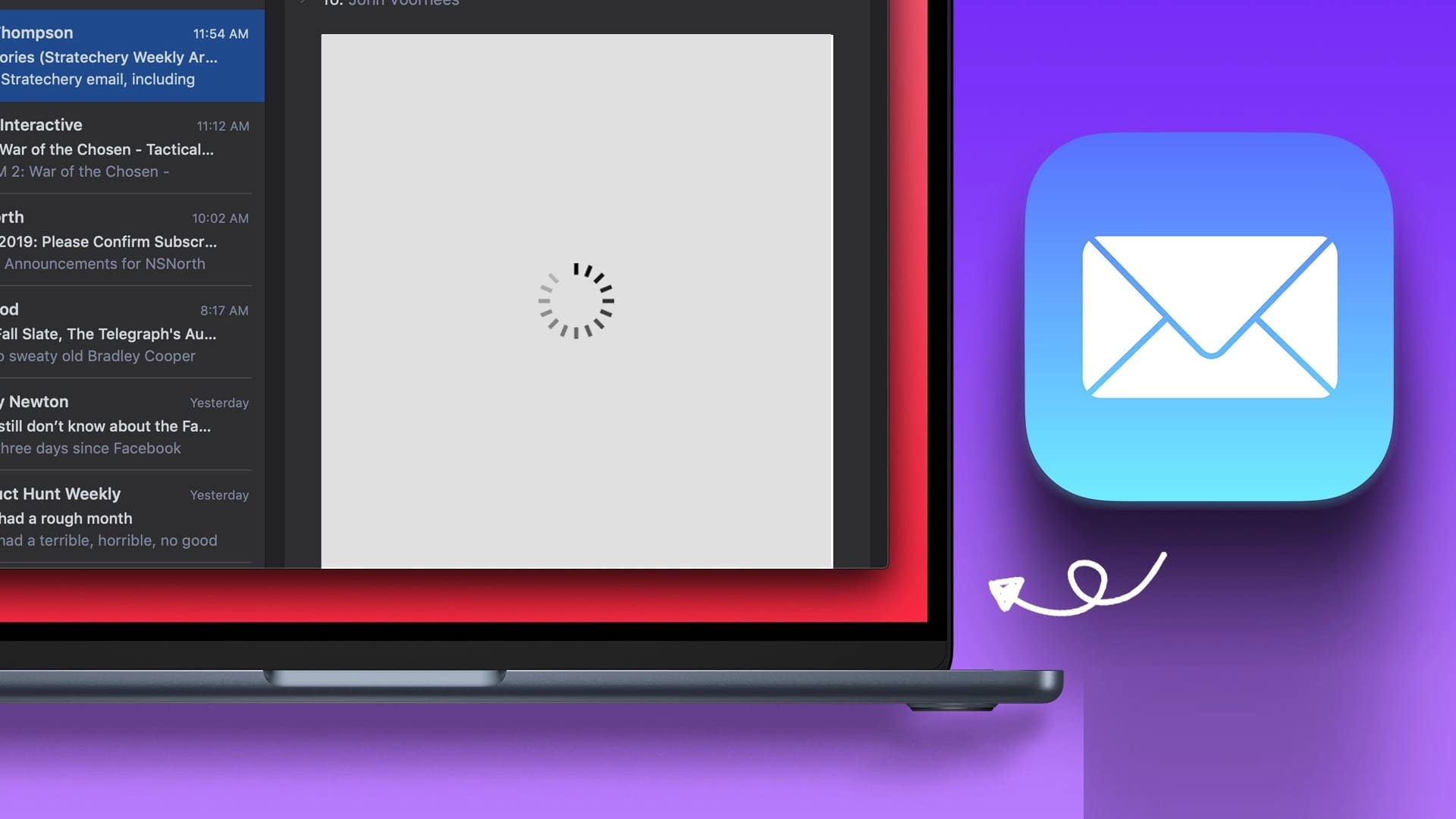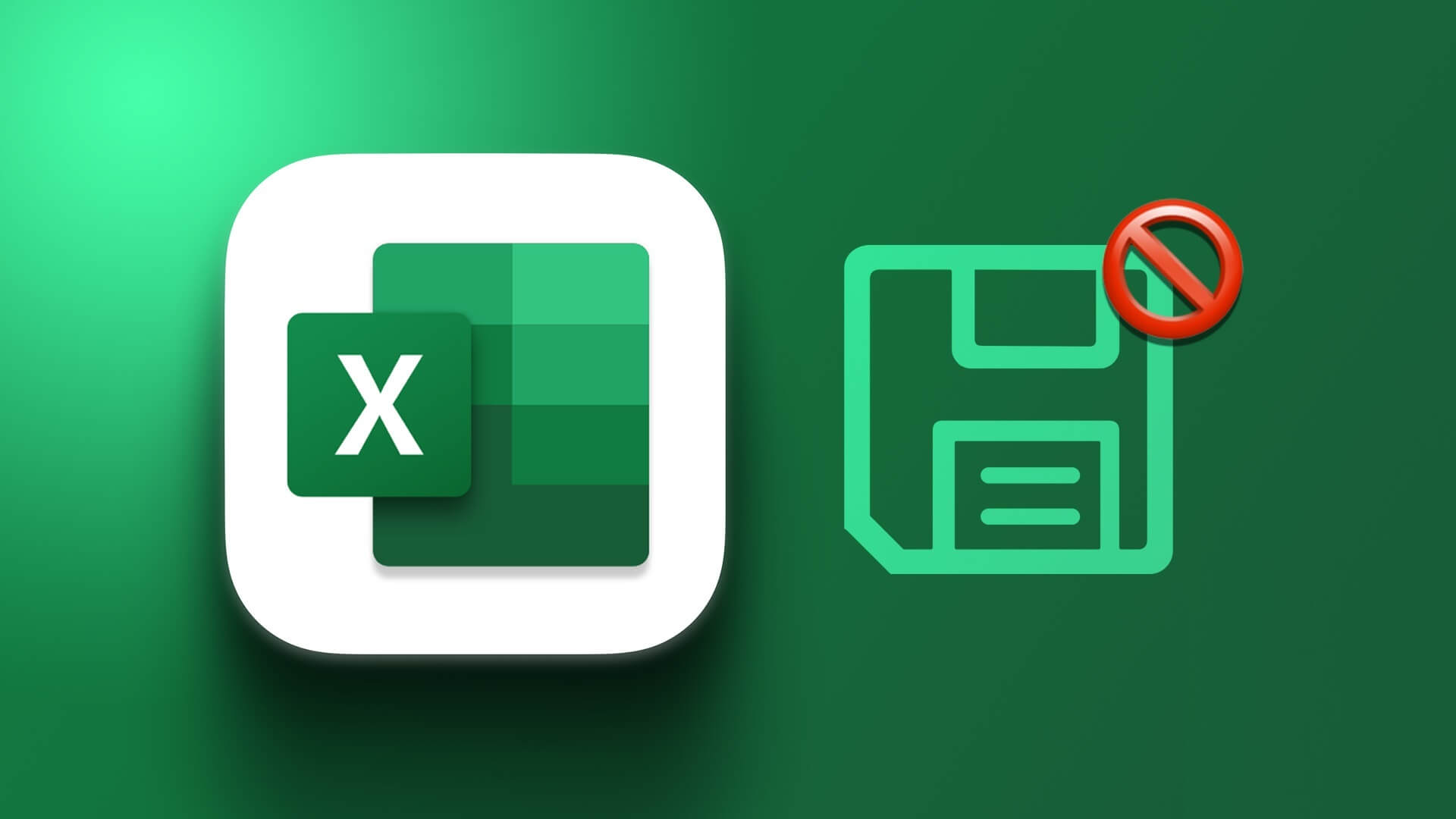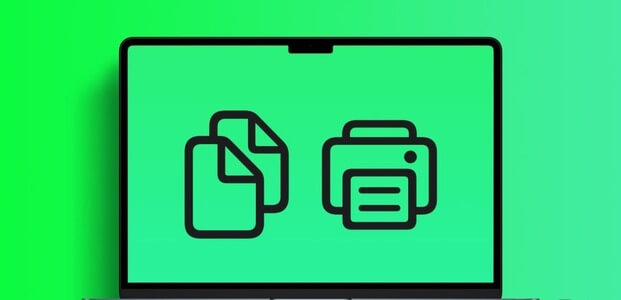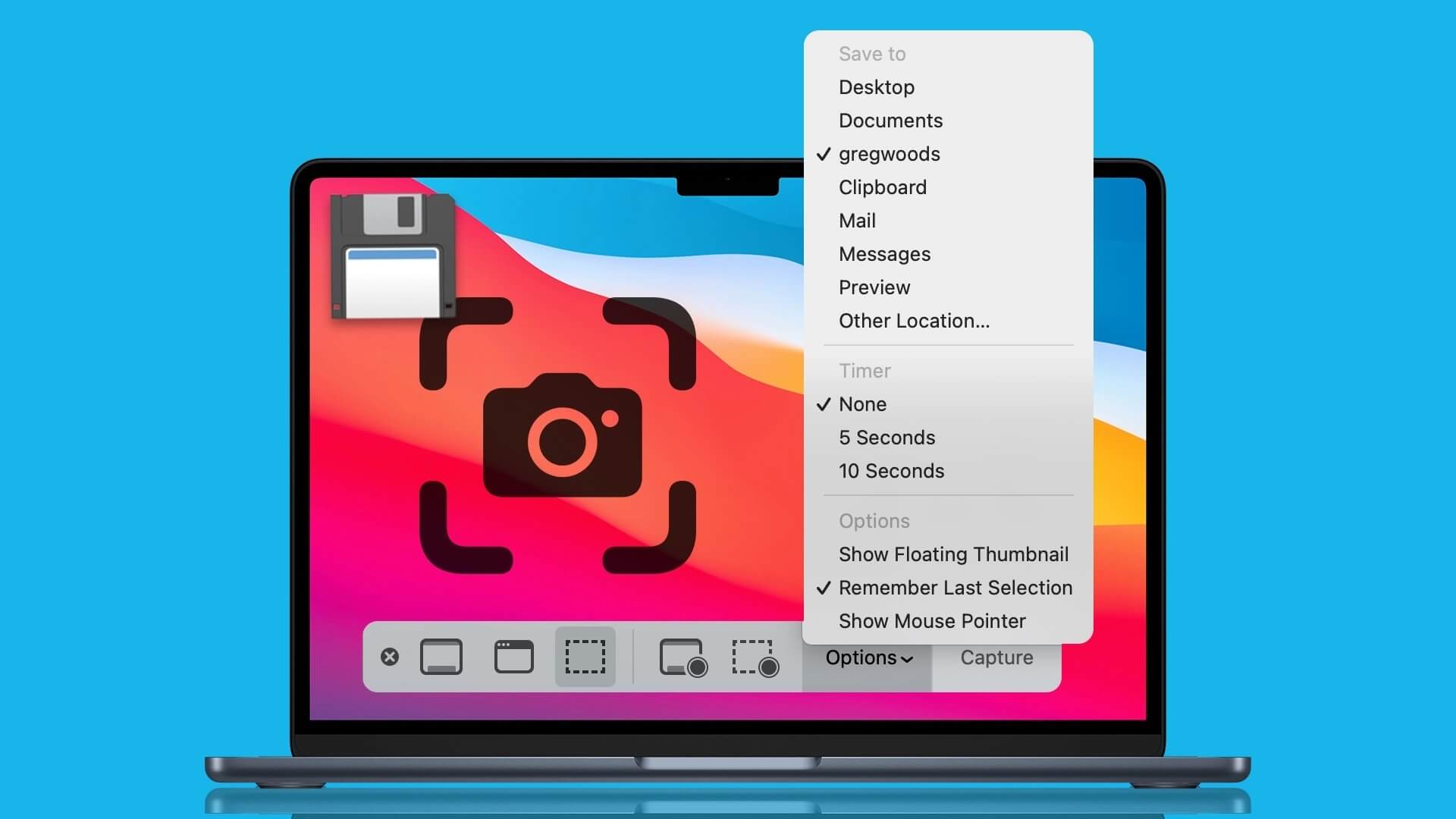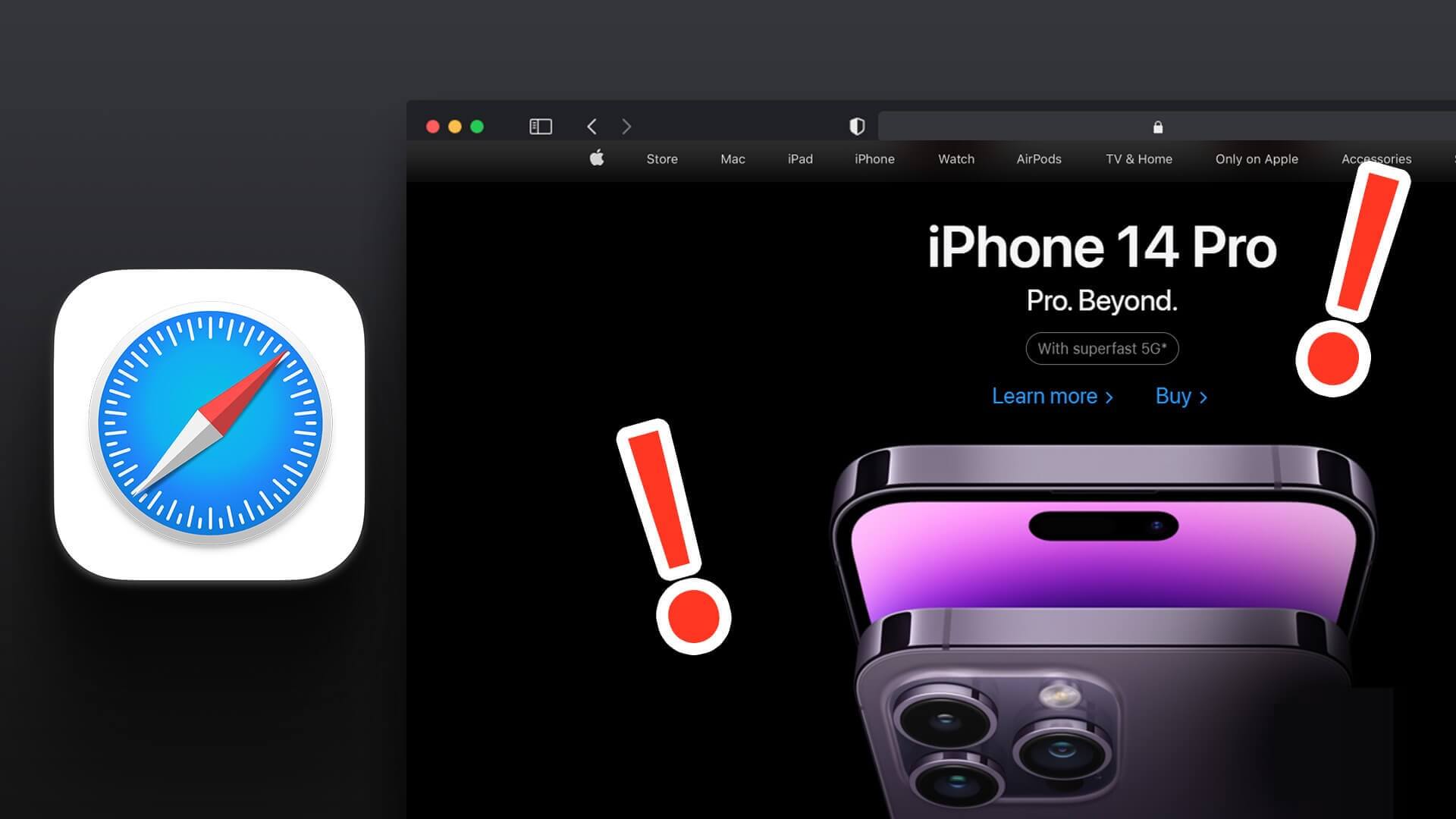Telegram fortsætter med at overgå konkurrenterne med sine native desktop-apps til Windows og Mac. Nogle gange stopper Telegram med at virke på din computer. Vi har allerede dækket, hvordan du fejlfinder Telegram-problemer på Windows, og vi viser dig, hvordan du løser Telegram på Mac i denne vejledning.

Ingen anden instant messaging-app har de samme funktioner som Telegram. Den fungerer muligvis ikke Skift til signal Eller WhatsApp gør arbejdet for dig. Lad os gennemgå tricksene nedenfor og få Telegram til at virke på Mac.
1. Tving afslutning af Telegram
I modsætning til Windows lukker macOS ikke appen helt, når du trykker på x'et i Telegram. Tjenesten fortsætter med at køre i baggrunden. Når du forsøger at åbne Telegram nu, kan den muligvis ikke fungere korrekt.
Du skal tvinge Telegram til at afslutte og prøve at åbne appen fra bunden.
Trin 1: Klik på Kommando + Mellemrumstaster og søg efter Aktivitetsmonitor.
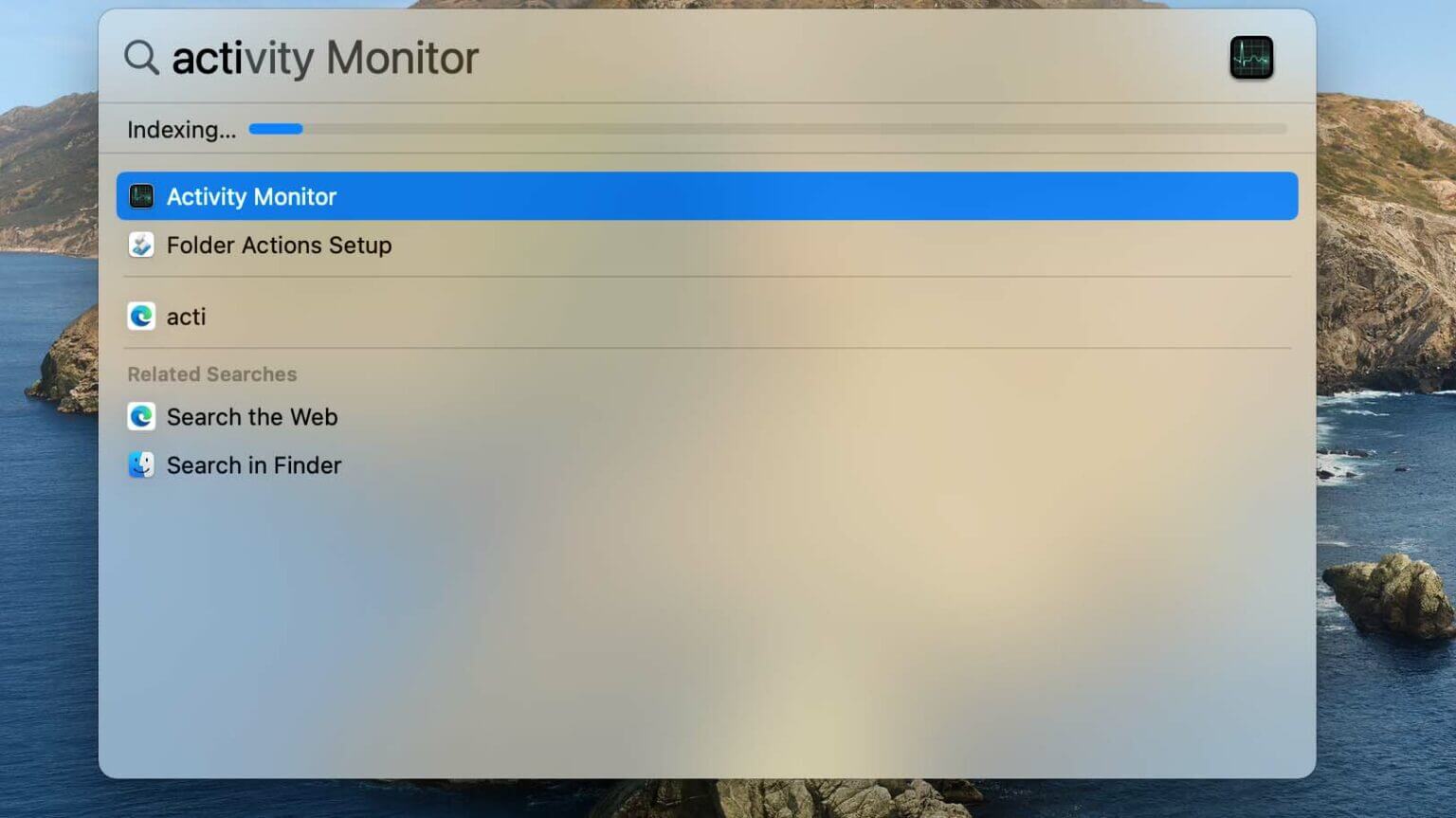
Trin 3: Find Telegram fra menuen og klik x-mærke over.
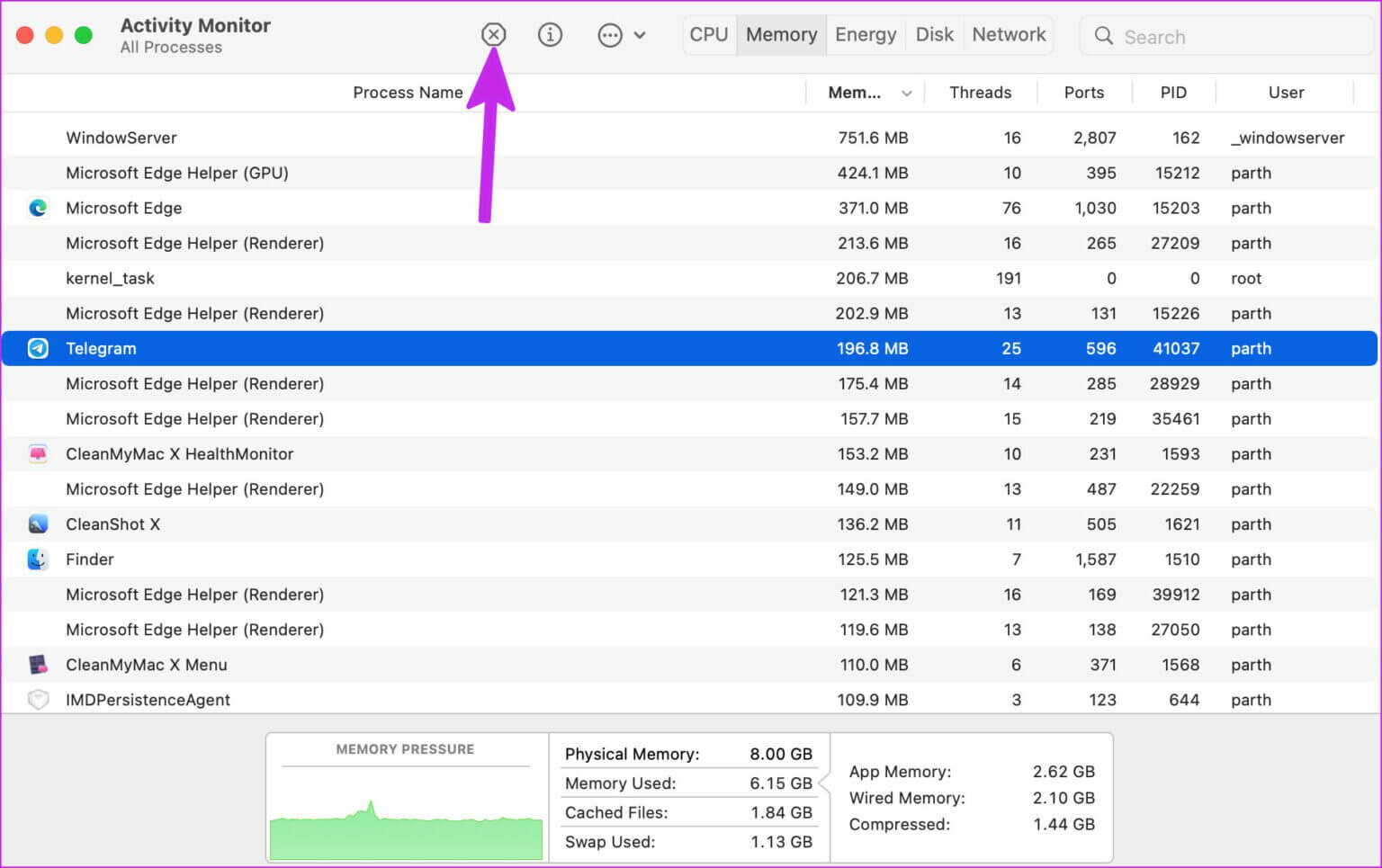
Luk Aktivitetsovervågning og prøv igen. Åbn Telegram endnu engang.
2. Tjek din internetforbindelse
Selvom det kan virke som et grundlæggende trin, skal du sørge for, at din Mac har en aktiv internetforbindelse. Du kan åbne Telegram-appen uden en internetforbindelse, men den er kun nyttig til læsning.
Klik på ikonet Kontrolcenter I menulinjen og aktiver Wi-Fi forbindelse På din Mac. Derefter kan du besøge fast.com På nettet og bekræft din internethastighed.
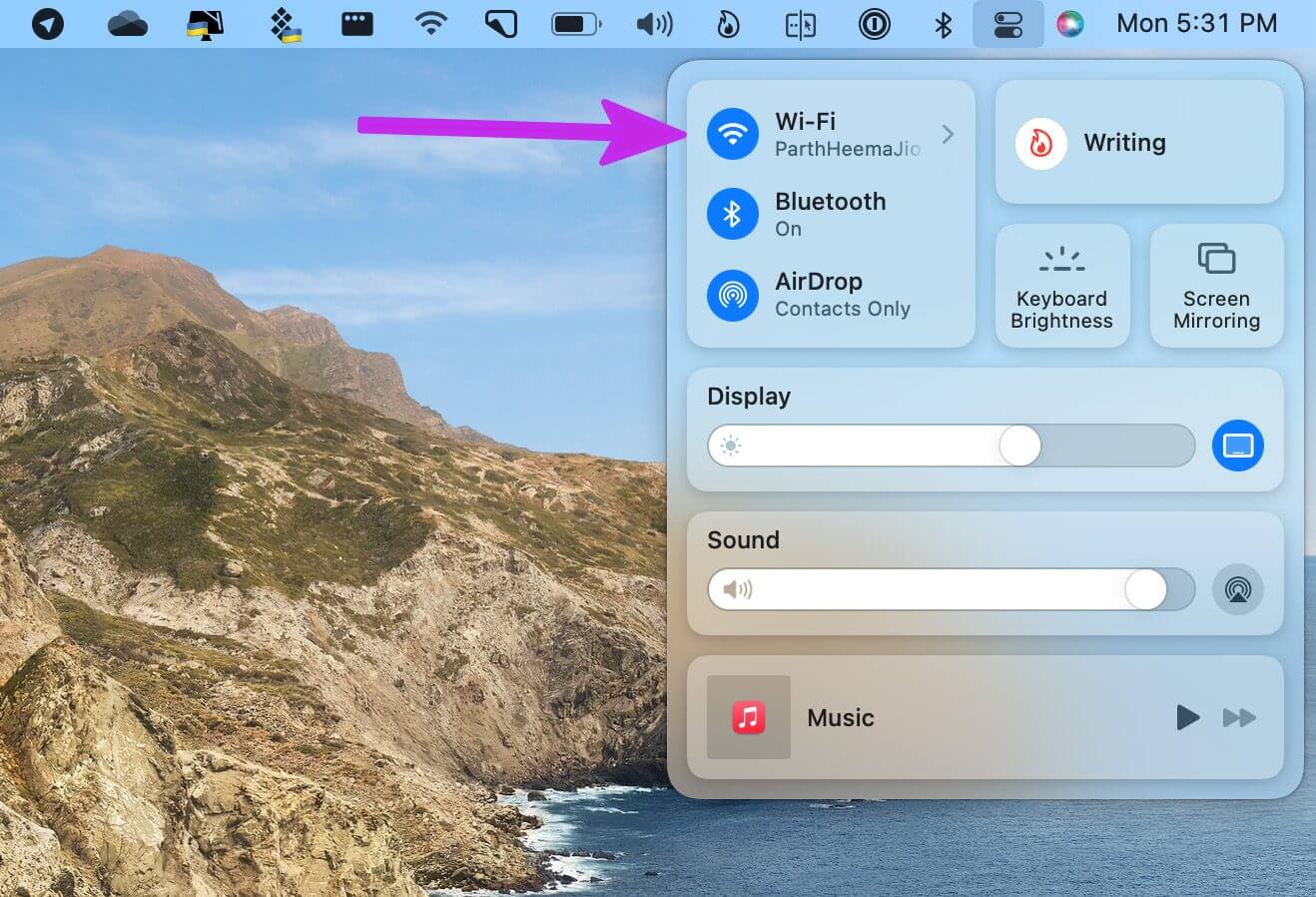
3. Lås telefonen op ved opstart
Hvis Telegram er en aktiv del af din arbejdsgang, kan du starte tjenesten direkte, når dit system starter. Følg nedenstående trin for at foretage de relevante ændringer.
Trin 1: Klik på Apple-ikon I øverste venstre hjørne af menulinjen.
Trin 2: gå til Systemindstillinger.
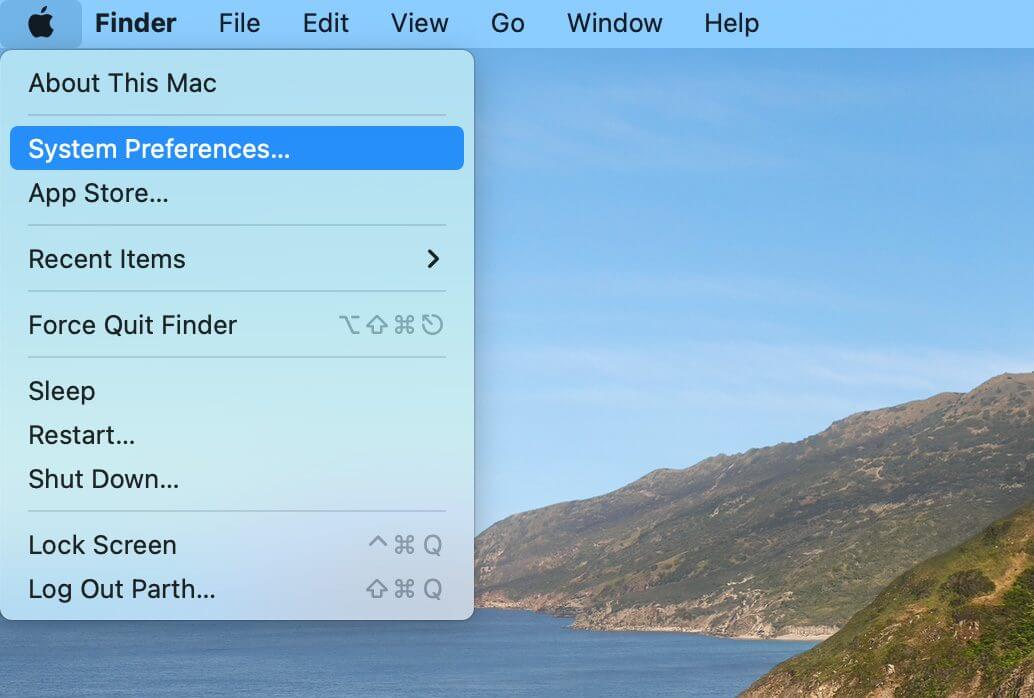
Trin 3: Find Brugere og grupper.
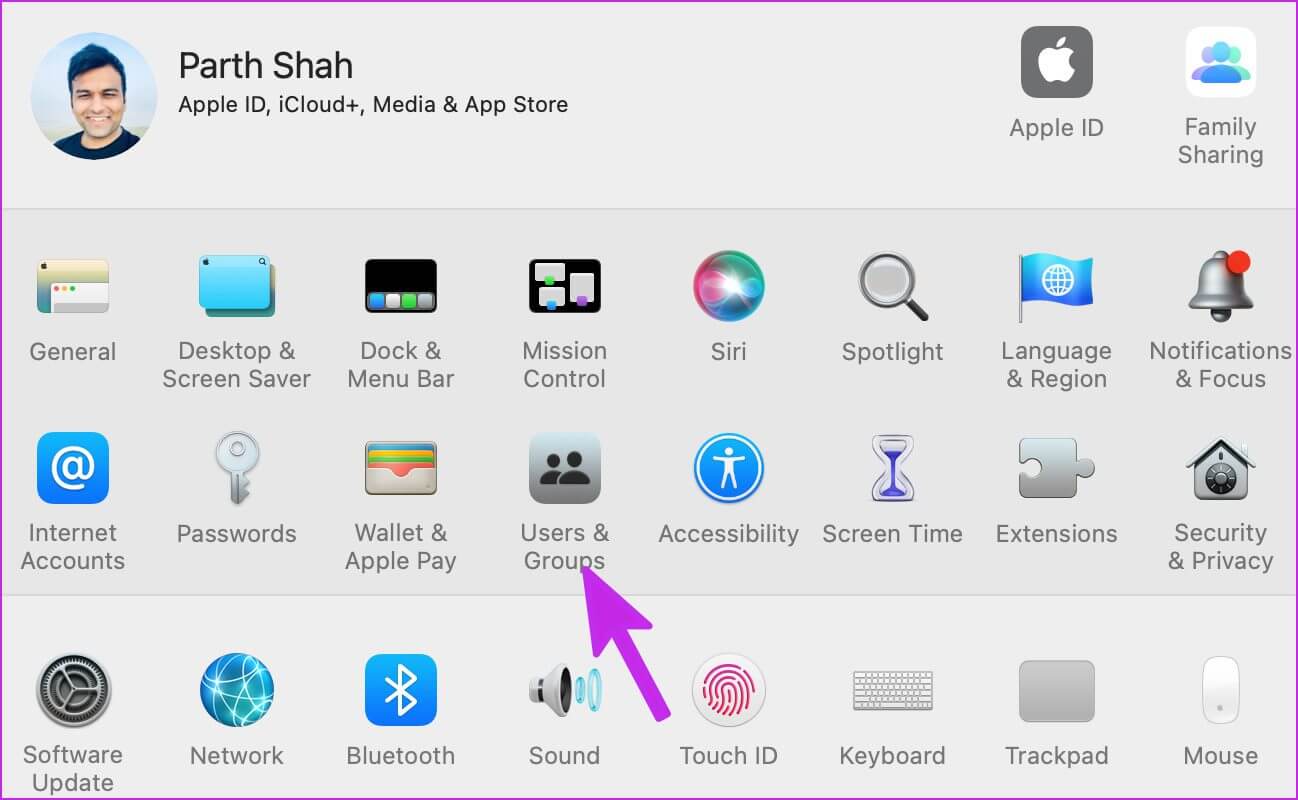
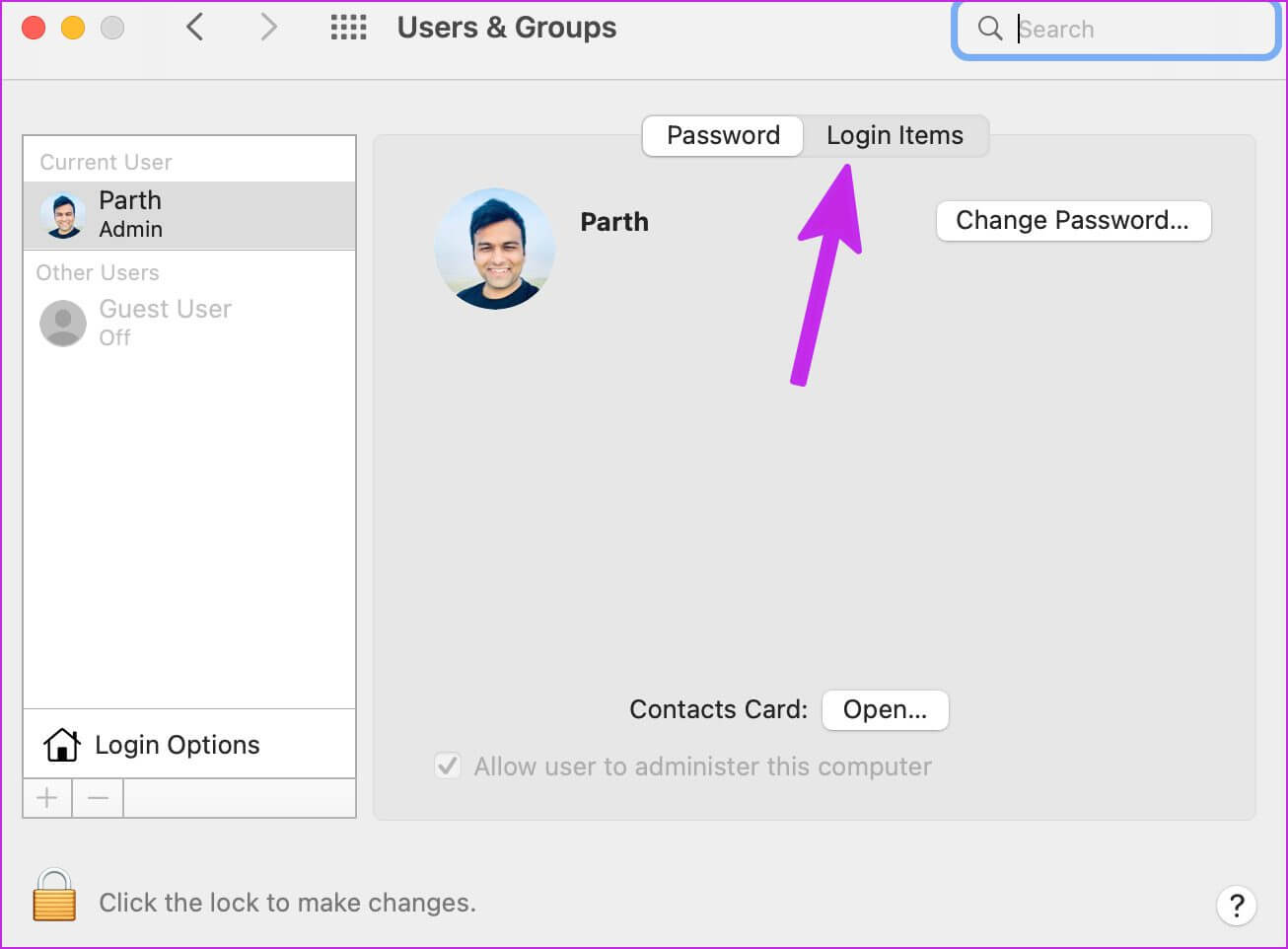
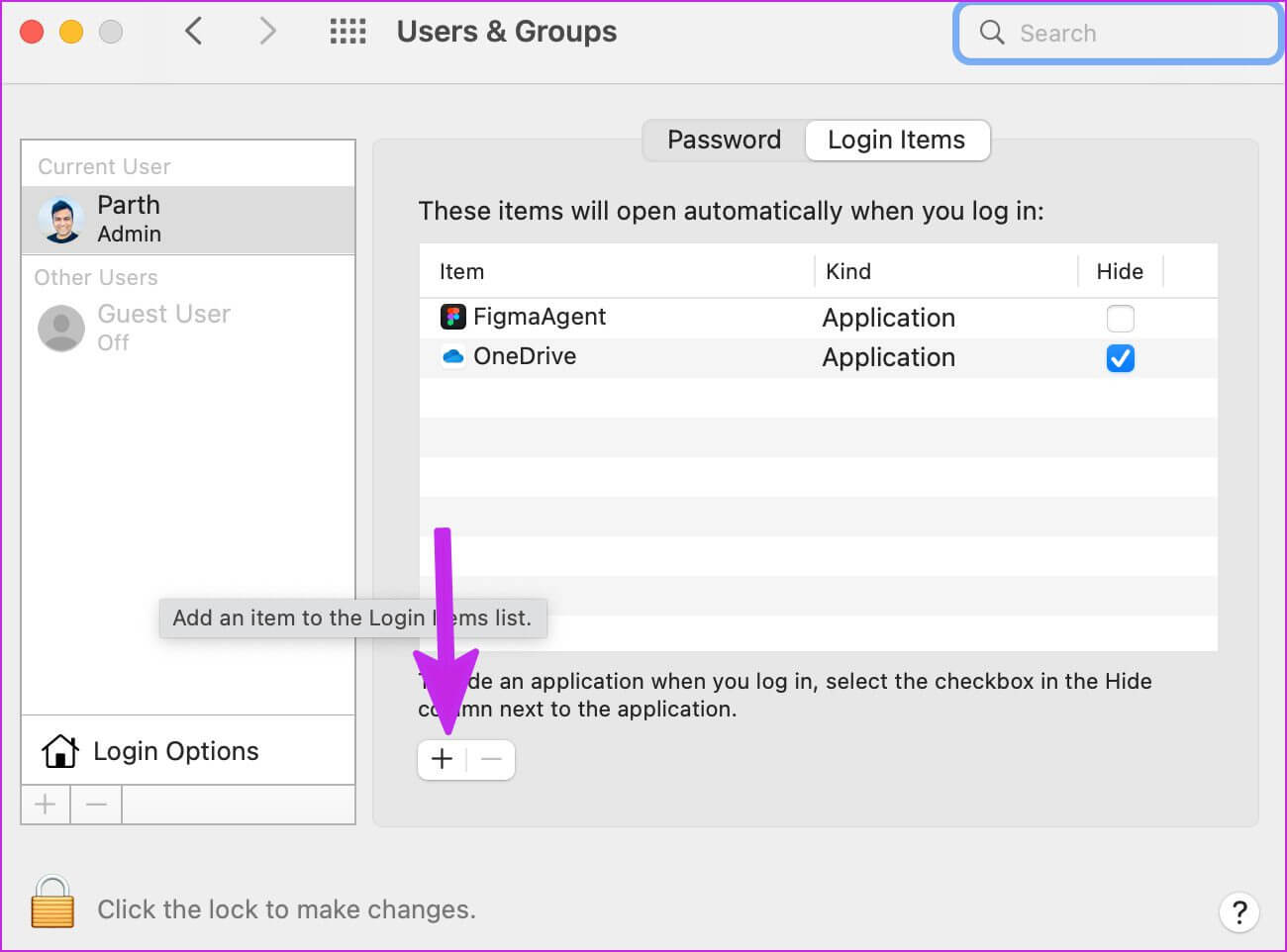
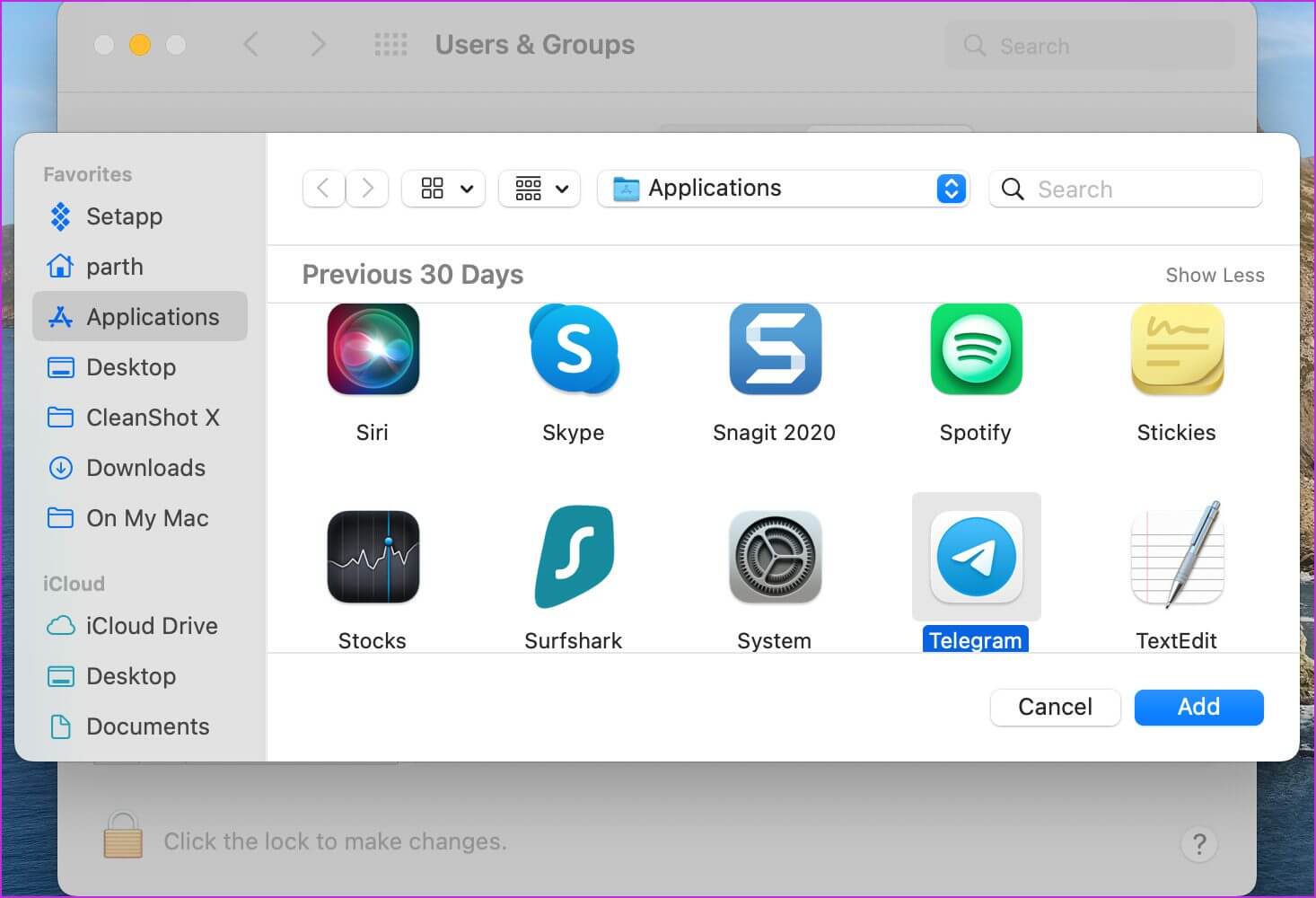
4. Tjek telefonens status
Selvom Telegram er fyldt med funktioner, vinder appen ikke priser for pålidelighed. Telegrams servere oplever ofte serviceafbrydelser. Du kan gå til neddetektor Søg efter Telegram. Hvis andre Telegram-brugere oplever det samme, vil du opleve alvorlig nedetid.
En afbrydelse vil resultere i: Problemer med Telegram-forbindelsen Du bør også vente på, at virksomheden løser problemet fra deres side. Du kan følge Telegram på sociale medier og tjekke den seneste status for deres tjenester.
5. Opdater Telegram-appen
Telegram distribuerer sin Mac-app via App Store. Mange opdaterer ikke appen til den nyeste version. En forældet Telegram-app på Mac kan forårsage fejl. Du kan heller ikke få adgang til nye funktioner som downloadhåndteringen. Det er tid til at opdatere Telegram til den nyeste version.
Trin 1: Åben متجر التطبيقات på din Mac.
Trin 2: Find Opdateringer fra venstre sidepanel.
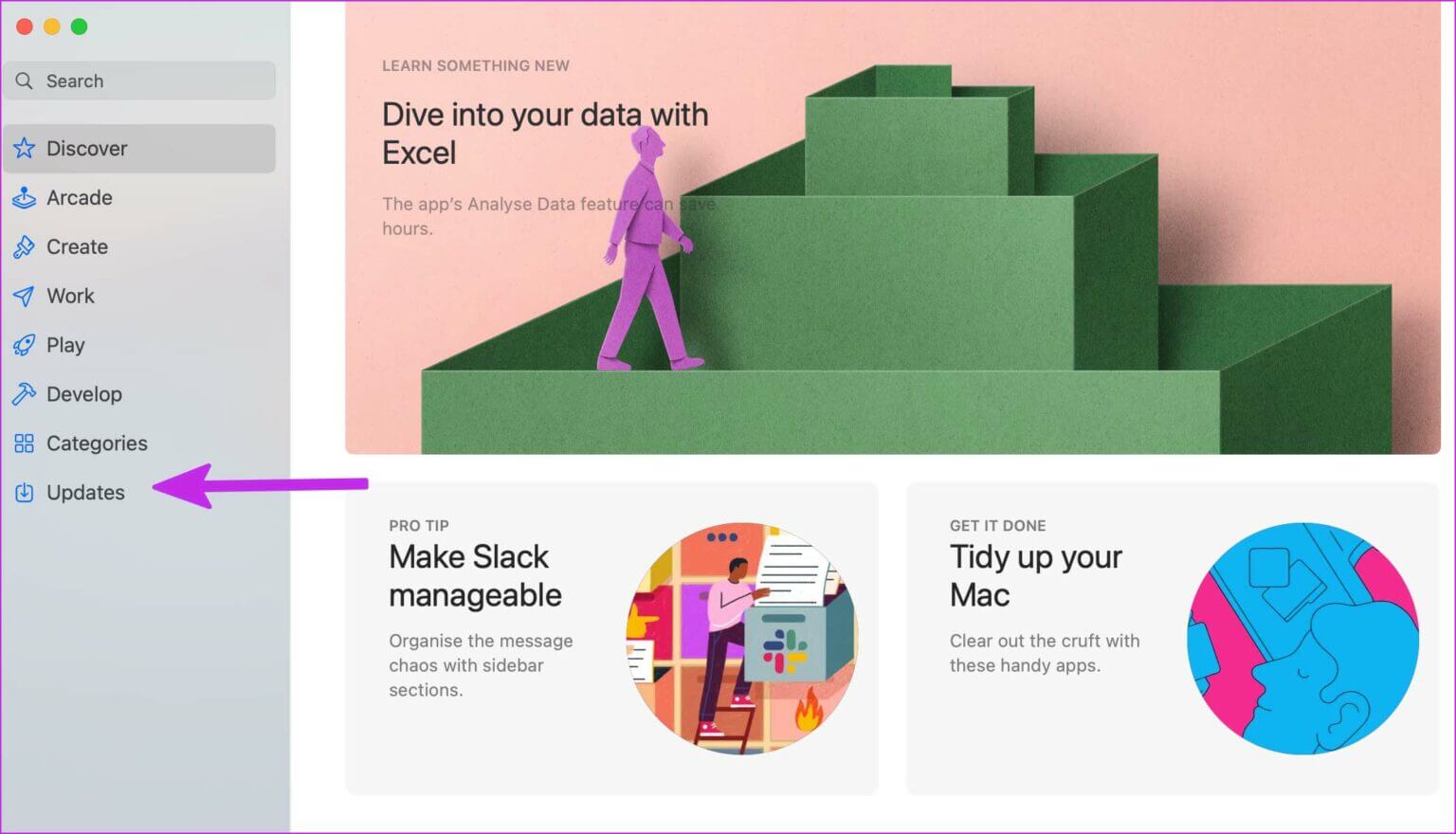
Prøv at bruge Telegram og se om du kan få adgang til og sende beskeder.
6. Deaktiver VPN
I betragtning af Telegrams stærke holdning til privatliv og end-to-end-kryptering, Telegram er forbudt في العديد من البلدان.
Tidligere har flere regeringer bedt Telegram om at udlevere kundedata, og når de nægtede, blev Telegram ofte blokeret i regionen. Hvis du bruger en VPN på din Mac og opretter forbindelse til en server i et andet land, hvor Telegram er blokeret, vil du ikke kunne bruge tjenesten som forventet.
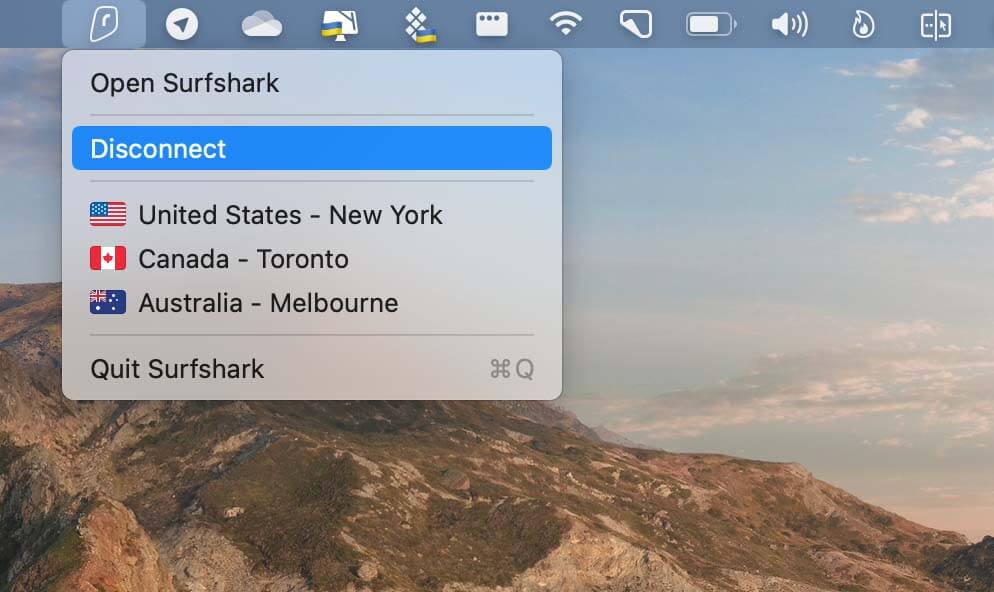
7. Gå til TELEGRAMS webside
Nu burde du have en fungerende Telegram-app på din Mac. Hvis du stadig har problemer med Telegram Mac-appen, kan du gå på nettet og bruge Virksomhedens webudgave.
tænde for Telegram-web على Safari أو Chrome På Mac skal du logge ind med dit mobilnummer eller Telegram-konto-ID. Når du er godkendt, kan du bruge alle Telegram-funktioner. Sørg blot for at aktivere skrivebordsnotifikationer for at modtage beskednotifikationer i realtid.
Begynd at bruge Telegram på MAC
Telegram er fortsat en vigtig spiller inden for IM (instant messaging) og bruges af millioner af brugere verden over. Hvis appen ikke virker på Mac, kan det forvirre mange. Følg ovenstående tips, og løs Telegram-problemer på Mac på ingen tid.